Obrázky dokážou vyjádřit více než tisíc slov, a proto je tak oblíbené používání obrázků a GIFů k oživení konverzací na Discordu. Co se ale stane, když se Discordu nepodaří nahrát GIF a objeví se hláška „Nelze změnit velikost GIF“?
Tato chyba se nejčastěji objevuje, když GIF překročí povolené limity velikosti pro Discord. Naštěstí je řešení tohoto problému poměrně jednoduché. Podívejme se na různé způsoby, jak opravit chybu „Nelze změnit velikost GIF“ na Discordu v systému Windows.
1. Optimalizace GIF souboru
Discord omezuje nahrávání souborů na maximální velikost 8 MB. Pro GIF emotikony platí ještě přísnější pravidla – nesmí překročit 256 kB a jejich rozměry by neměly být větší než 128 × 128 pixelů. Pokud se pokusíte nahrát GIF, který tato omezení překračuje, narazíte na chybu „Nelze změnit velikost GIF“.
Pro vyřešení tohoto problému je nutné GIF před nahráním na Discord optimalizovat. Existuje mnoho nástrojů pro optimalizaci GIF, ale doporučujeme použít Ezgif, protože je zdarma a umožňuje rychlou optimalizaci. Zde je postup:
- Přejděte na webovou stránku Ezgif.
- Klikněte na tlačítko „Vybrat soubor“ a vyberte GIF, který způsobuje chybu.
- Klikněte na tlačítko „Nahrát“.
- Pomocí posuvníku „Úroveň komprese“ ručně upravte míru komprese. Pokud je váš GIF velký, nastavte posuvník na vyšší úroveň.
- Klikněte na tlačítko „Optimalizovat GIF“.
- Klikněte na tlačítko „Uložit“.
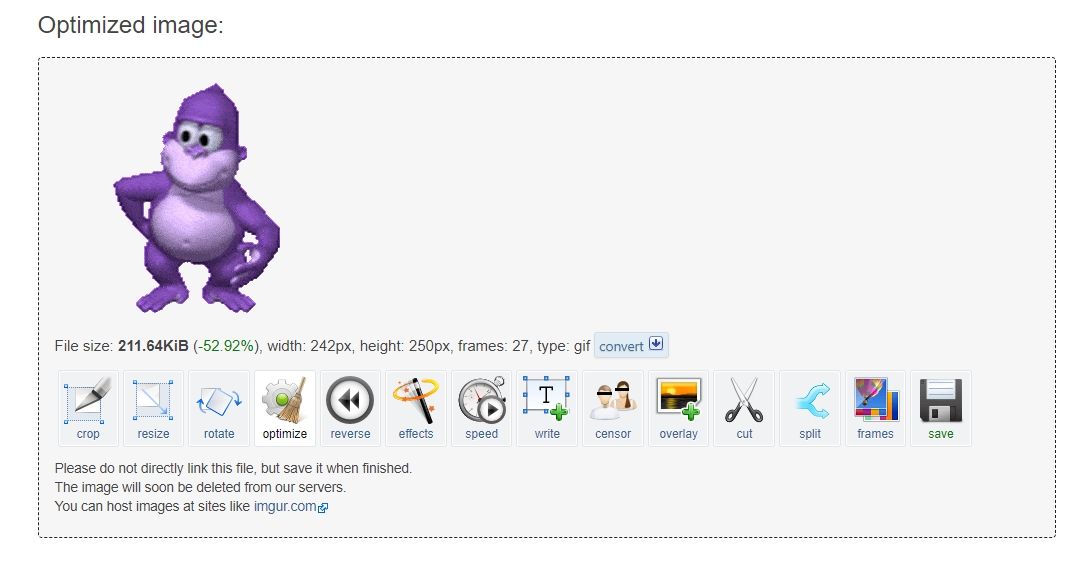
Nyní zkontrolujte, zda se vám GIF podařilo nahrát. Pokud ne, je pravděpodobné, že rozlišení obrázku je vyšší než 128*128 pixelů. Pro snížení rozlišení postupujte podle následujících kroků:
- Přepněte na záložku „Změnit velikost“.
- Klikněte na tlačítko „Vybrat soubory“ a nahrajte optimalizovaný GIF.
- Do polí „Šířka“ a „Výška“ zadejte hodnotu 128. Poté klikněte na tlačítko „Změnit velikost obrázku“.
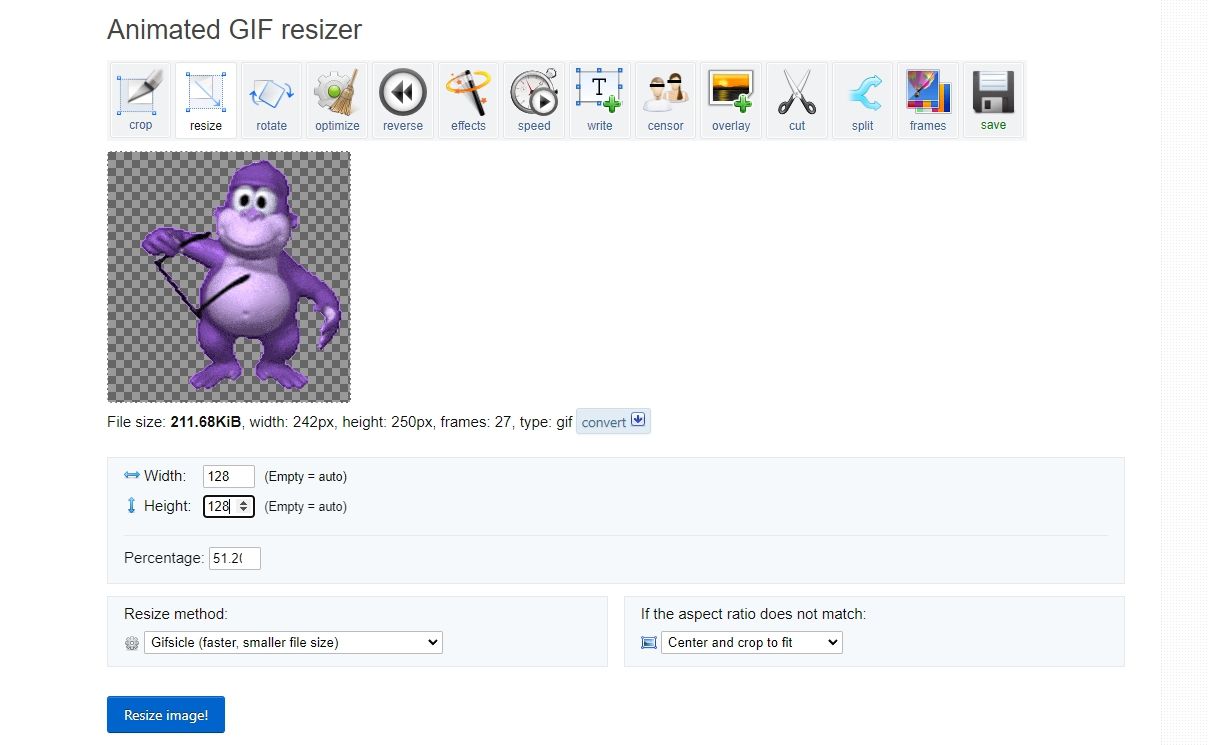
- Klepněte na ikonu „Uložit“.
2. Odhlášení a opětovné přihlášení do Discordu
Chyba „Nelze změnit velikost GIF“ na Discordu může být také způsobena dočasnou chybou nebo závadou ve vašem účtu. V takovém případě je nejlepším řešením odhlásit se a znovu se přihlásit do aplikace Discord. Postupujte takto:
- Spusťte Discord na vašem počítači a klikněte na ikonu ozubeného kola v levém dolním rohu.
- V levém postranním panelu klikněte na možnost „Odhlásit se“.
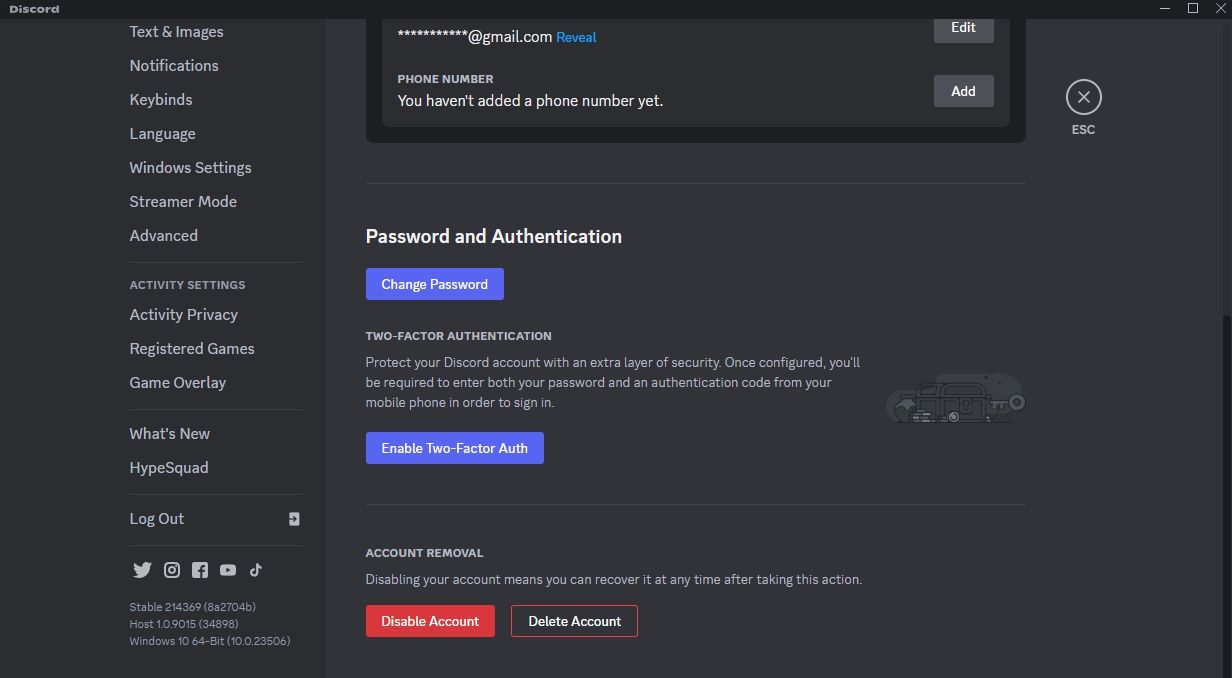
- Zadejte své přihlašovací údaje a klikněte na tlačítko „Přihlásit se“.
Nyní zkuste znovu nahrát GIF a ověřte, zda se chyba stále objevuje.
3. Vymazání dat mezipaměti Discordu
Mezipaměť Discordu slouží k ukládání všech vašich médií, abyste je nemuseli stahovat znovu při každém zobrazení. Nicméně, ať už je to v důsledku útoku malwaru, náhlého vypnutí systému z důvodu výpadku proudu, nebo čehokoli jiného, data v mezipaměti se mohou poškodit a způsobit problémy, jako je ten, který se nyní snažíme vyřešit.
Pro vyřešení tohoto problému je nutné vymazat mezipaměť Discordu na vašem počítači.
4. Opětovná instalace Discordu
Chybová hláška se může objevit i z důvodu problému v instalačních souborech Discordu. V tomto případě je řešením přeinstalovat Discord.
Nejprve odinstalujte aplikaci v systému Windows a restartujte počítač. Poté navštivte stránku pro stažení Discordu a znovu jej nainstalujte.
Stále máte potíže? Pokud ano, může to naznačovat problém přímo s vaším účtem Discord. V takovém případě je jediným řešením kontaktovat podporu Discordu a požádat je o pomoc s vyřešením problému.
Oživte své konverzace pomocí GIF emotikonů na Discordu
Nahrávání a odesílání GIF emotikonů na Discordu je velmi jednoduché. Nicméně, někdy se může stát, že při pokusu o nahrání souboru GIF narazíte na chybu „Nelze změnit velikost GIF“. Naštěstí existují rychlá a efektivní řešení, která vám pomohou tento problém vyřešit.